クリスタで意外かつとても便利な時短テクニック「ゲームパッドにショートカットキーを割り当てる」方法について紹介します。USB接続できるゲームパッドがある人は是非。
ゲームパッドでクリスタを操作?
某お絵描きまとめサイトにて「ゲームパッドにクリスタのショートカットキーを割り当てると作業効率がめっちゃ上がるwww」という記事を見かけた。最初見た時は「変な人いるなぁw」と思っていたのだが、実際に試してみると本当に作業効率が上がるという優秀なテクニックだった。
ちなみにツイッターでも時折「Nintendo Switchのコントローラーにショートカットキーを割り当てると使い勝手がいいので紹介」といったツイートがバズる。見たことがある人も多いと思う。
時短の他にもペンタブよりたくさんのショートカットキーを使える、キーボードと違い場所を取らない、左利きの人は右手デバイス化ができるといった利点がある。
クリスタを使う前提で書いているが、SAIやPhotoshop、Illustratorでも同様にショートカットキーをゲームパッドに割り当てることができる。
ちなみに外付けテンキーを持っている人はそっちでやるのもオススメ(基本は同じです)。
ゲームパッドにショートカットキーを割り当てる方法
必要なもの
必要なのはUSB接続が可能なゲームパッド(DirectInput推奨)もしくは変換コンバータ、そしてJoyToKeyというソフト。
ゲームパッドをUSB接続した後、JoyToKeyでゲームパッドの各スティック・ボタンにクリスタのショートカットキーを割り当てる。
その後JoyToKeyを起動したままでクリスタを起動するとゲームパッドからショートカットキーを実行できるようになる。
ショートカットキーの確認および編集
人によってはペン/消しゴムなどのショートカットキーを1つにまとめて押すたびに切り替えたい、という人がいるかもしれない。その場合はゲームパッドへの割り当ての前にクリスタ側のショートカットキーを編集する。
JoyToKeyで割り当て
JoyToKeyの詳しい使い方についてはこちら。
ブログ主の割り当て例

例としてブログ主はこんな感じに割り当てている。クリスタ側でショートカットキー自体の編集をしているのでデフォではこの設定にできないので真似する場合は注意。
右利きなので左スティックや十字キーに頻繁に使うものを割り当て、右側には頻度は少ないけど必ず使うものを割り当てている。
ちなみに真中の13番のボタンは押すとSteamが立ち上がってしまうので何も割り当てていない。AUTOやCLEARボタンは反応しないのでこちらも割り当てていない。
画力向上ではなく時短テクニックなので趣味で絵を描いている人にはどうでもいいことかもしれないが、とっても便利なので1回導入してみてはどうだろうか。

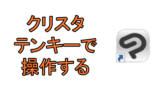
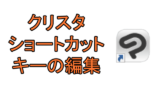



コメント